Bagaimana untuk memasang Discord pada Debian 12
Discord ialah platform pemesejan suara dan teks sumber terbuka percuma yang membolehkan anda bersembang dengan rakan, menyertai kumpulan dan melakukan panggilan suara percuma. Ia adalah platform dalam talian dengan pelayan yang berbeza, masing-masing menawarkan tema dan kumpulan yang berbeza. Anda boleh menyertai pelayan ini untuk permainan, muzik, meme atau perbincangan lain. Memasang Discord pada sistem Linux termasuk Debian 12 adalah perkara yang mudah dan terdapat cara yang berbeza untuk memasangnya pada sistem anda.
Dalam panduan ini anda akan dapati:
Cara memasang Discord pada Debian 12
- Cara memasang Discord pada Debian 12
- Cara memasang Discord pada Debian 12 daripada fail tar.gz
- Cara memasang Discorde pada Debian 12 dari Snap Store
- Cara memasang Discord pada Debian 12
Kesimpulan
Cara memasang Discord pada Debian 12
Anda boleh memasang Discord pada Debian 12:
- Pakej Deb
- fail tar.gz
- kedai snap
- Flatpak
Cara memasang Discord pada Debian 12
Anda boleh memasang Discorde daripada pakej Deb pada Debian 12 menggunakan langkah berikut:
Langkah 1: Muat turun pakej Discorde Deb pada Debian 12
Pertama, anda perlu pergi ke laman web rasmi Discorde untuk memuat turun pakej Discorde Deb yang dikeluarkan terbaharu. Setakat ini, versi terkini Discorde ialah 0.0.39, dan anda boleh memuat turunnya dengan memasukkan arahan yang sepadan melalui terminal.
www.example.com
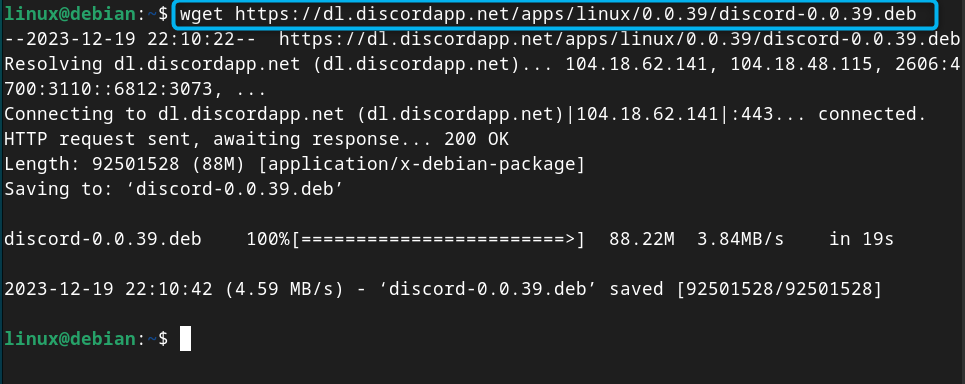
Langkah 2: Pasang Discorde dari Pakej Deb pada Debian 12
Untuk memasang Discord daripada pakej deb pada Debian, jalankan arahan apt install dengan keistimewaan sudo, dan kemudian tambah nama fail deb:
Sudo apt install./discord-0.0.39.deb-y
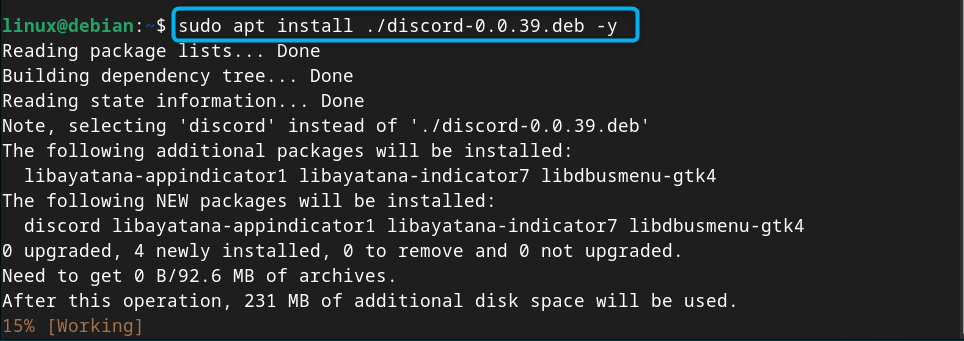
Langkah 3: Berjalan secara tidak konsisten pada Debian 12
Selepas memasang Discorde, anda boleh menjalankannya pada Debian daripada menu aplikasi:
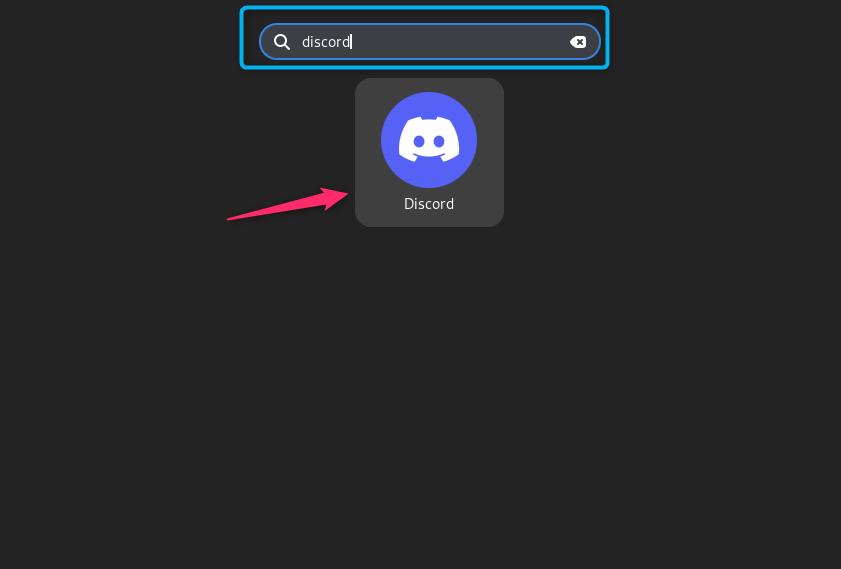
Nota: Anda juga boleh menjalankan Discord pada Debian 12 menggunakan arahan discord:
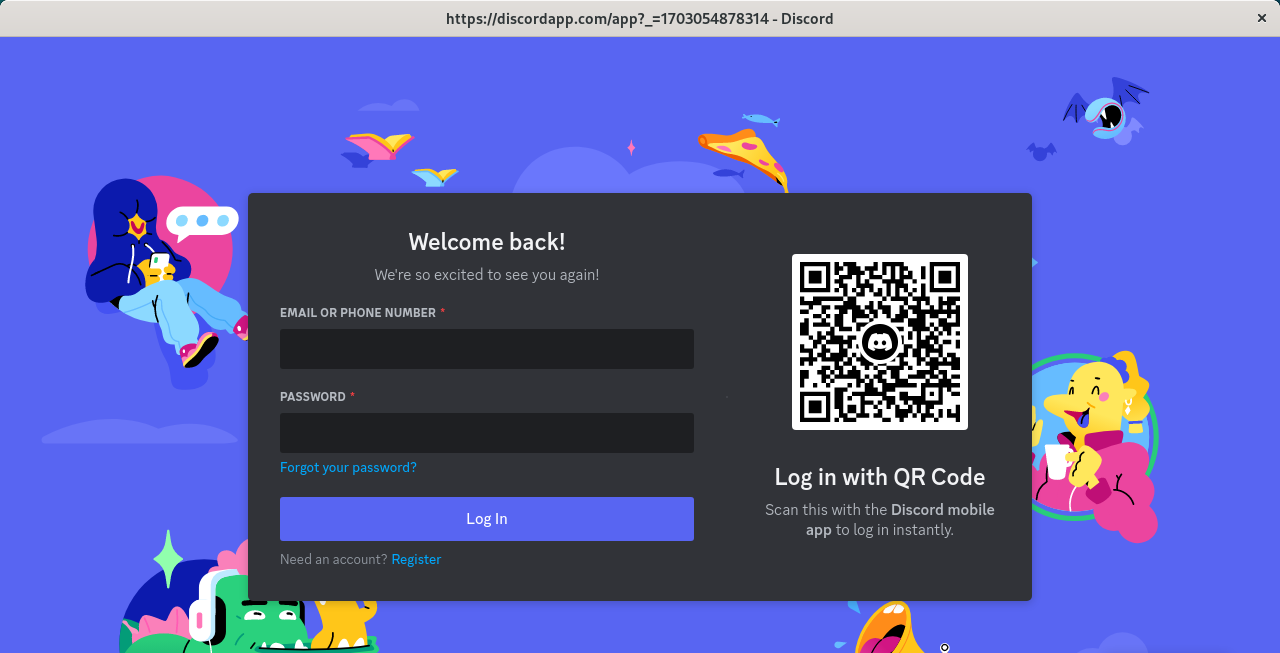
Nota: Anda mesti mendaftar untuk akaun di Discord jika anda tidak memilikinya, atau hanya gunakan alamat e-mel dan kata laluan anda jika anda telah membuat akaun. Jika anda log masuk ke Discord daripada peranti mudah alih, anda boleh mengimbas kod QR dan menggunakan ID Discord yang anda telah log masuk pada peranti mudah alih anda.
Bagaimana untuk membuang perselisihan dalam Debian 12
Anda boleh mengalih keluar Discord daripada Debian 12 dengan mengikut arahan:
Sudoku bijak menghapuskan disonansi-y
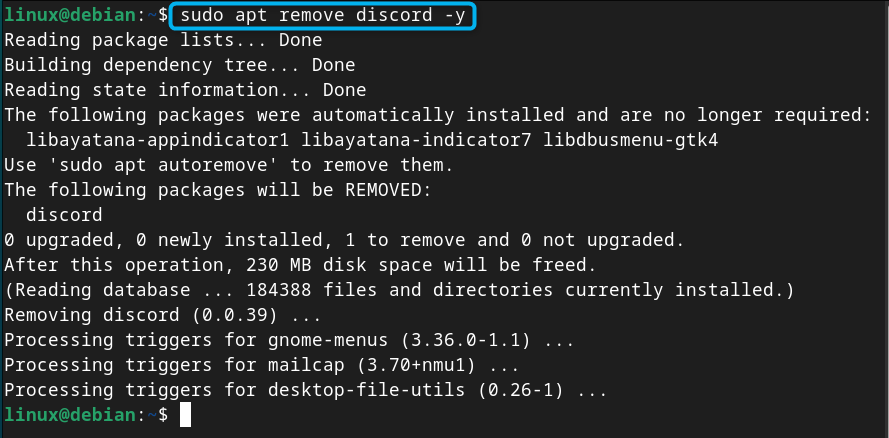
Cara memasang Discord pada Debian 12 daripada fail tar.gz
Anda juga boleh memuat turun fail Discord tar.gz pada sistem Debian dan memasang aplikasi melaluinya, ini boleh dilakukan dengan mengikuti langkah-langkah:
Langkah 1: Muat turun fail Discord tar.gz
Mula-mula, lawati halaman muat turun Discord dan muat turun versi terkini fail tar.gz discord. Anda boleh memuat turun fail pada terminal menggunakan arahan wget dan kemudian menambah pautan ke fail sumber tar.gz seperti ini:
www.example.com
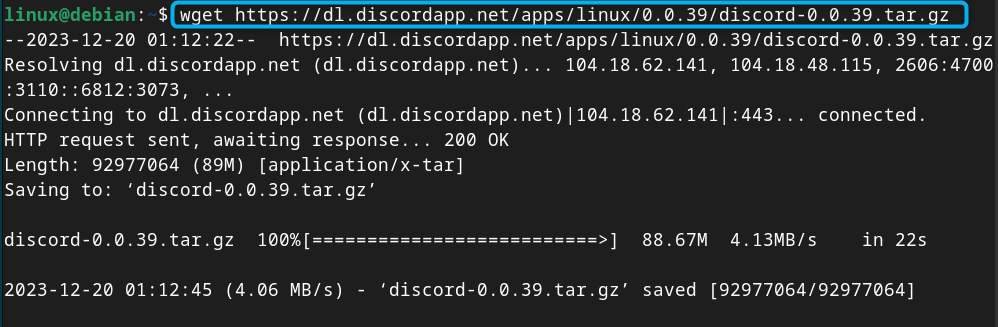
Langkah 2: Ekstrak fail tar.gz pada Debian 12
Sekarang, nyahzip fail sumber Discord tar.gz pada Debian, yang terletak dalam direktori /opt, daripada arahan berikut:
Sudo tar-xvzf discord-0.0.39.tar.gz-C/opt
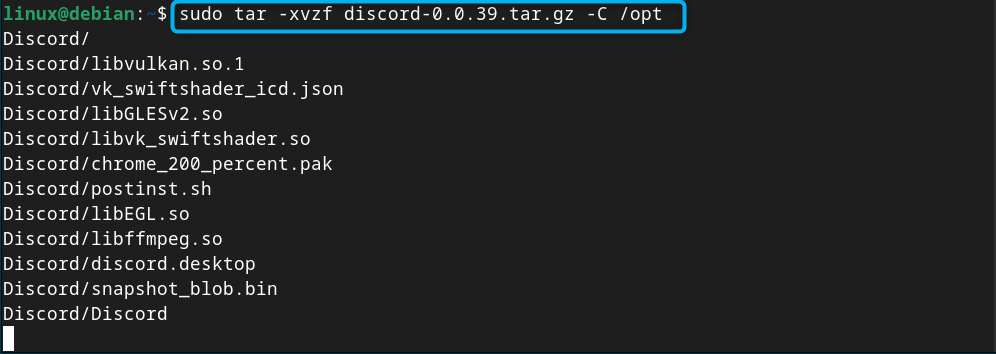
Langkah 3: Buat pautan simbolik
Anda juga harus mencipta symlink perduaan Discord dalam direktori /opt ke direktori /usr/bin supaya anda boleh menjalankan arahan dari mana-mana sahaja. Anda boleh membuat pautan simbolik melalui arahan ln, diikuti dengan laluan ke binari asal dan lokasi fail yang dikehendaki:
sudo ln—sf/opt/discord/discord/usr/bin/discord
Langkah 4: Tambahkan Desktop Discord dalam Debian 12
Selepas mencipta pautan sym, tiba masanya untuk menambah pintasan desktop pada menu aplikasi Debian supaya anda boleh menjalankannya pada bila-bila masa. Untuk melakukan ini, buka fail discord.desktop menggunakan arahan berikut:
sudo nano/opt/Discord/discord.desktop
Kemudian cari baris bermula dengan Exec= dan tukar laluan ke /usr/bin/Discord (symlink yang anda buat). Anda juga boleh memuat turun imej tersuai Discord dari Internet dan meletakkannya di mana-mana sahaja. Kemudian navigasi ke baris bermula dengan Ikon = dan tukar laluan ke fail imej yang dimuat turun:
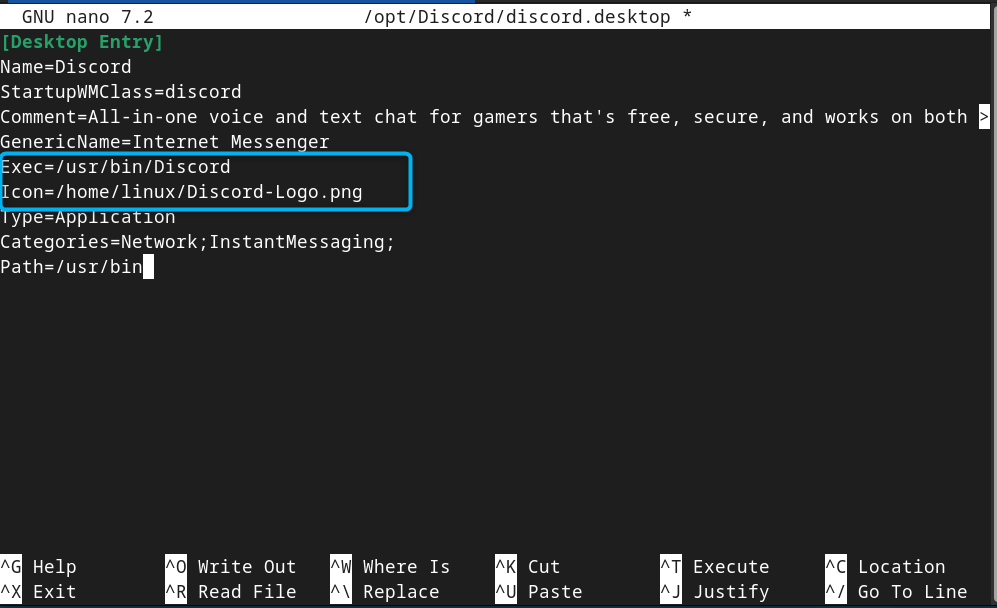
Sekarang, simpan fail selepas melengkapkan perubahan.
Anda juga harus menyalin fail discord.dekstop ke lokasi /usr/share/applications untuk mengaksesnya daripada menu aplikasi atau pelancar Debian:
sudo cp—r/opt/discord/discord/usr/share/applications
Setelah selesai, but semula sistem anda dan jalankan Discord pada Debian daripada menu aplikasi:
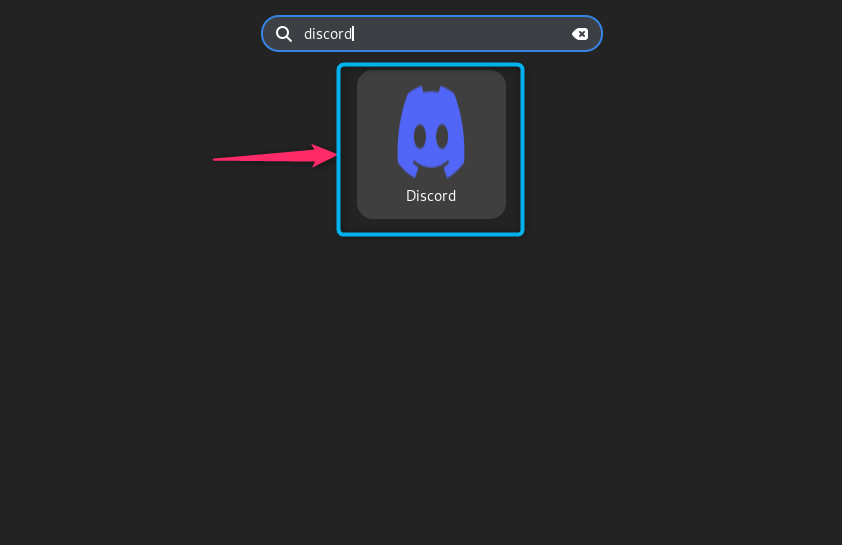
Cara memasang Discorde pada Debian 12 dari Snap Store
Anda juga boleh memasang Discord pada Debian 12 dari Snap Store; ini boleh dilakukan dengan mengikuti langkah berikut:
Langkah 1: Pasang Snap Daemon pada Debian 12
Anda boleh menggunakan Snap pada sistem anda dengan memasang daemon Snap pada Debian 12 dengan mengikut arahan yang diberikan:
sudo apt install snapd—y
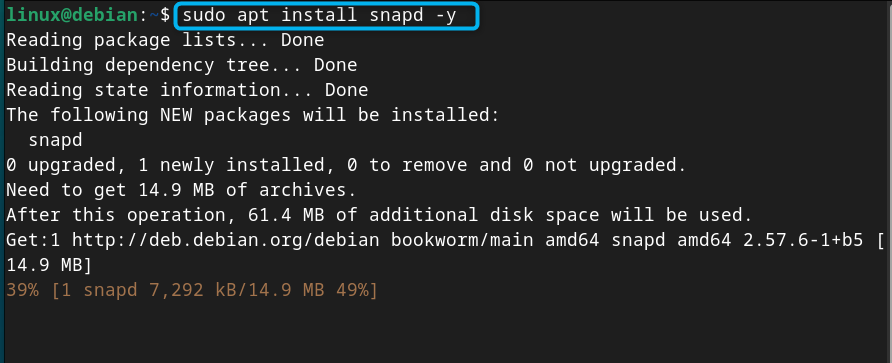
Langkah 2: Pasang Discord dari Snap Store
Selepas memasang Snap Daemon, anda boleh memasang Discord pada Debian 12 dari Snap Store menggunakan arahan yang disediakan di bawah:
sudo snap pasang perselisihan

Langkah 3: Berjalan secara tidak konsisten pada Debian 12
Anda boleh menjalankan Discord pada Debian dari Snap Store menggunakan arahan berikut:
Larikan perselisihan dengan cepat
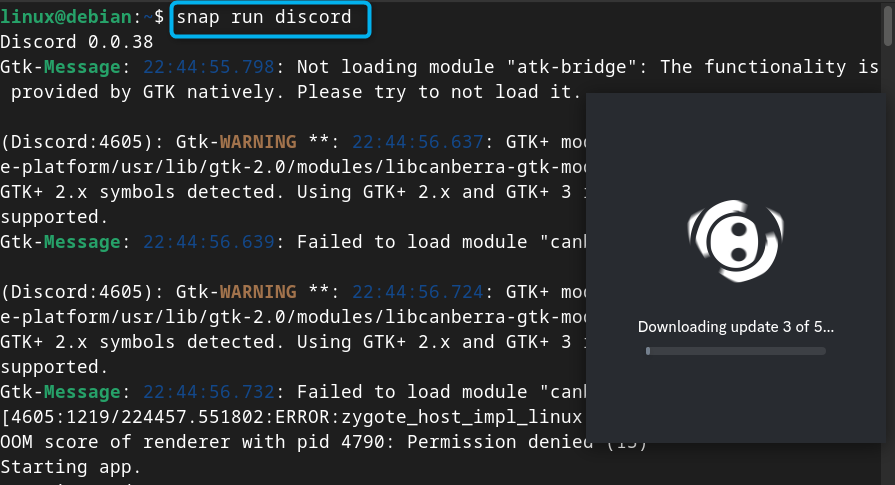
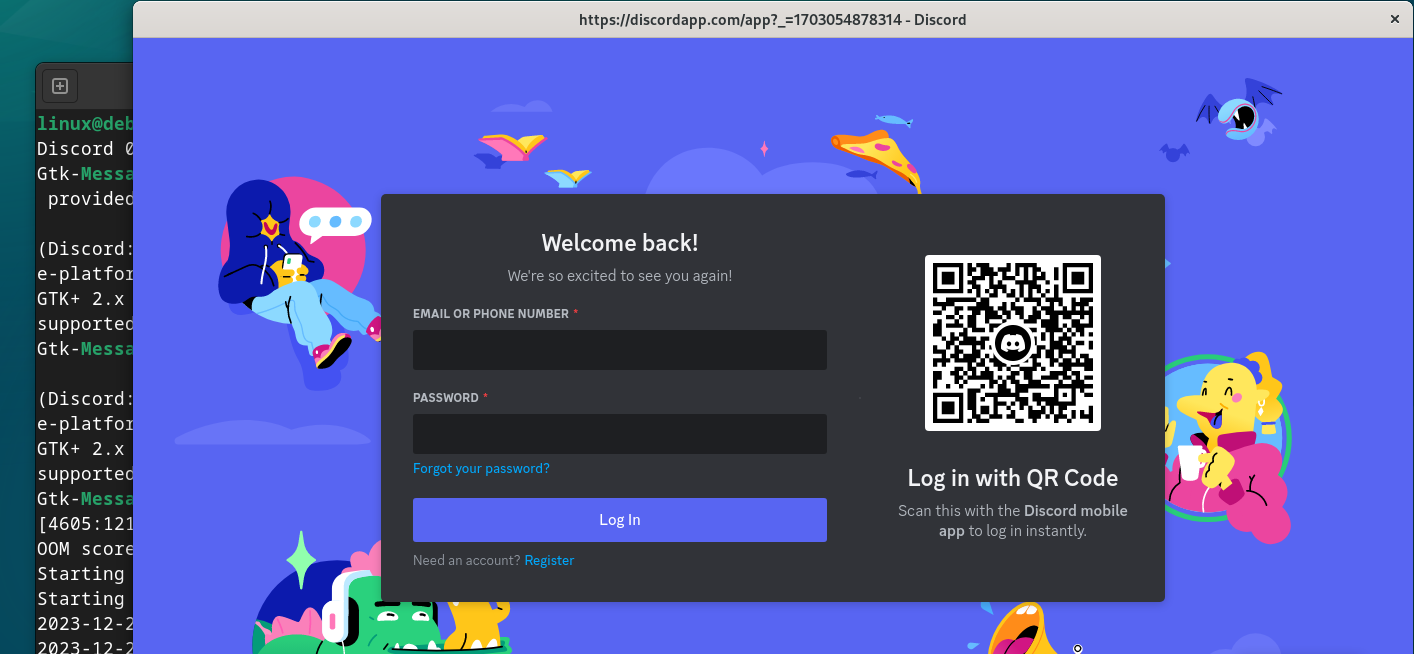
Cara Mengeluarkan Discord daripada Snap Store pada Debian 12
Jika anda telah memasang Discorde dari Snap Store pada Debian 12, anda boleh mengeluarkannya daripada sistem anda dengan mengikut arahan yang diberikan:
SUDO Snap menghapuskan ketidakharmonian

Cara memasang Discord pada Debian 12
Anda juga boleh memasang Discord pada Debian 12 menggunakan Flatpak, yang boleh dilakukan dengan mengikuti langkah berikut:
Langkah 1: Pasang Flatpak pada Debian 12
Pertama, anda perlu memasang Flatpak pada Debian 12 menggunakan arahan berikut:
Sudo apt pasang flatpak-y
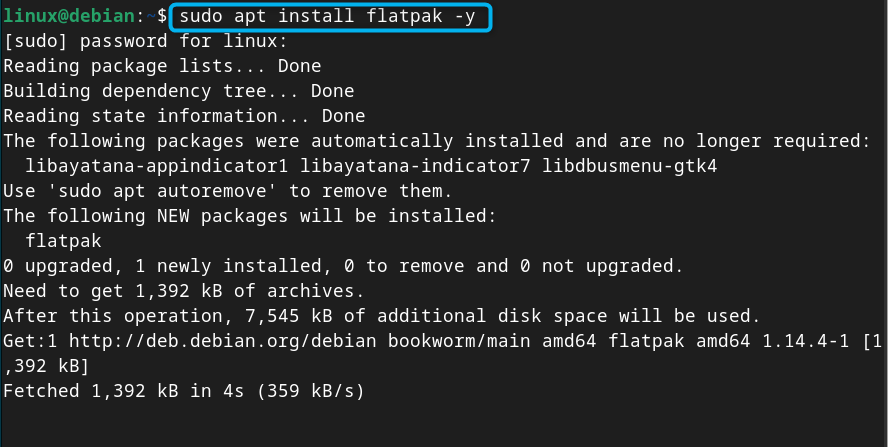
Langkah 2: Tambah Repositori FlatHub
Kemudian tambahkan repositori FlatHub ke Debian melalui arahan yang diberikan di bawah supaya anda boleh memasang pakej Flatpak pada sistem anda:
Sudo flathub https://flathub.org/repo/flathub.flatpakrepo tambah jauh – jika tidak ada
Langkah 3: Pasang Discord pada Debian 12 daripada Flatpak
Untuk memasang Discord pada Debian 12 dari Flatpak, laksanakan arahan berikut:
sudo flatpak pasang flathub com
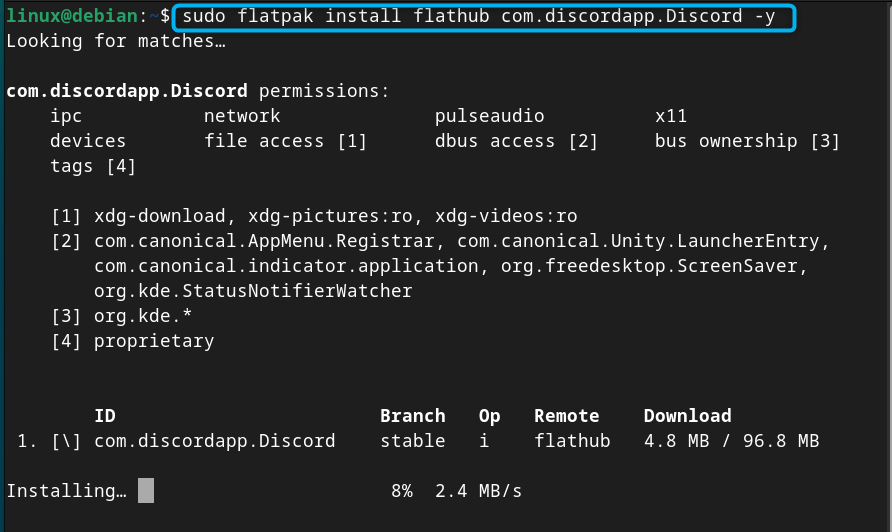
Langkah 4: Menjalankan Inkonsistensi daripada Flatpak
Biasanya, perselisihan Flatpak akan muncul dalam menu Aplikasi sistem Debian. Tetapi jika anda tidak menemuinya, mulakan semula sistem anda atau gunakan arahan yang diberikan di bawah untuk berjalan secara tidak konsisten pada sistem anda:Flatpak menjalankan com.discordapp.discord
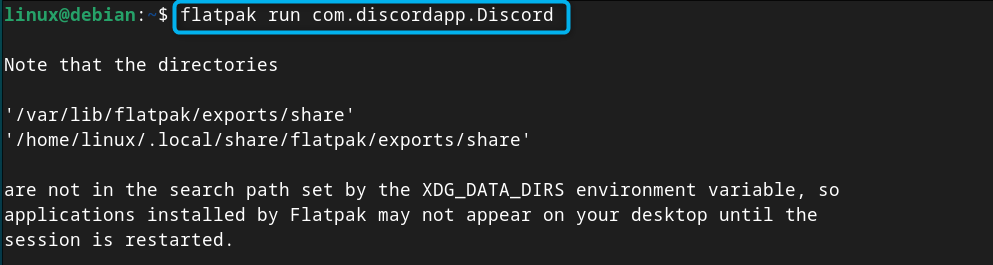
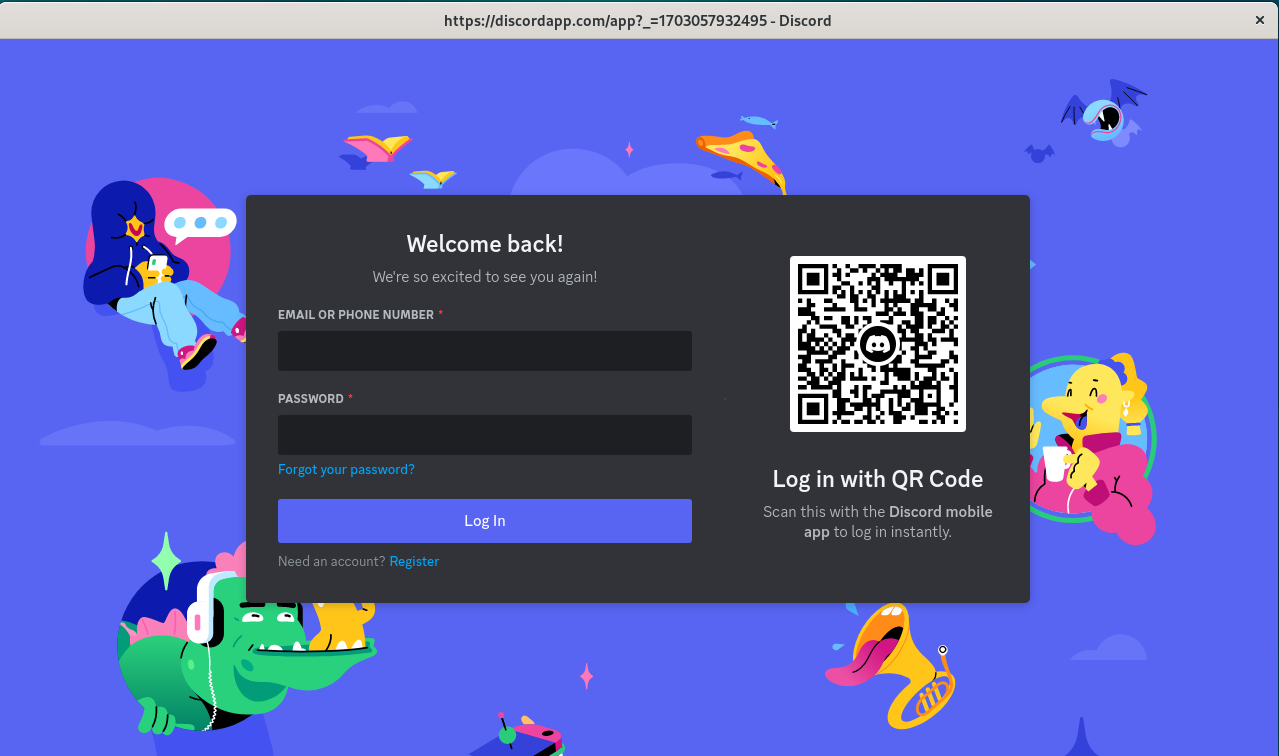
Cara Membuang Debian 12 Discord dari Flatpak
Anda boleh menggunakan arahan yang diberikan di bawah untuk membuang perselisihan pada Debian 12 yang dipasang melalui Flatpak:sudo flatpak buang com
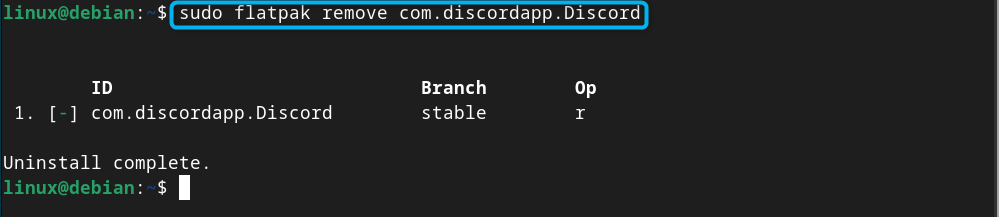
Kesimpulan Discord ialah platform sosial yang digunakan secara meluas untuk berkomunikasi dengan orang di seluruh dunia. Anda boleh memasang Discord pada Debian 12 dengan memuat turun pakej Deb atau tar.gz dari tapak web rasmi. Anda juga boleh memasangnya menggunakan pengurus pakej kendiri seperti Snap Store dan Flatpak. Panduan langkah demi langkah untuk memasang Discord pada Debian 12 menggunakan kaedah rasmi dan pengurus pakej kendiri disediakan di bahagian atas panduan ini. Ikuti kaedah yang paling sesuai untuk anda dan mulakan dengan Discord dengan mendaftar untuk akaun atau log masuk dengan akaun sedia ada.
Atas ialah kandungan terperinci Bagaimana untuk memasang Discord pada Debian 12. Untuk maklumat lanjut, sila ikut artikel berkaitan lain di laman web China PHP!

Alat AI Hot

Undresser.AI Undress
Apl berkuasa AI untuk mencipta foto bogel yang realistik

AI Clothes Remover
Alat AI dalam talian untuk mengeluarkan pakaian daripada foto.

Undress AI Tool
Gambar buka pakaian secara percuma

Clothoff.io
Penyingkiran pakaian AI

AI Hentai Generator
Menjana ai hentai secara percuma.

Artikel Panas

Alat panas

Notepad++7.3.1
Editor kod yang mudah digunakan dan percuma

SublimeText3 versi Cina
Versi Cina, sangat mudah digunakan

Hantar Studio 13.0.1
Persekitaran pembangunan bersepadu PHP yang berkuasa

Dreamweaver CS6
Alat pembangunan web visual

SublimeText3 versi Mac
Perisian penyuntingan kod peringkat Tuhan (SublimeText3)

Topik panas
 1376
1376
 52
52
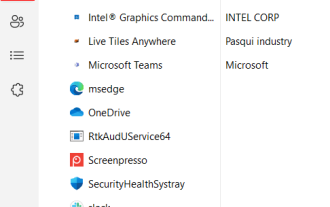 Bagaimana untuk menyahpasang dan mengosongkan Discord sepenuhnya dalam Windows 11/10?
Apr 27, 2023 pm 04:04 PM
Bagaimana untuk menyahpasang dan mengosongkan Discord sepenuhnya dalam Windows 11/10?
Apr 27, 2023 pm 04:04 PM
Kadangkala, apabila pengguna cuba menyahpasang mana-mana aplikasi pada sistem mereka, mereka tidak dapat menyahpasangnya sepenuhnya dan beberapa bahagian aplikasi kekal. Baru-baru ini, kami mendapati bahawa sesetengah pengguna Windows tidak dapat menyahpasang apl Discord pada sistem mereka dan tidak pasti apa yang salah atau cara untuk meneruskan. Apl Discord masih mungkin berjalan di latar belakang, selalunya tanpa disedari oleh pengguna. Jika anda juga ingin mencari cara untuk menyahpasang Discord sepenuhnya daripada sistem anda, maka artikel ini akan memberikan anda panduan mudah dalam langkah mudah. Bagaimana untuk menyahpasang Discord sepenuhnya dalam Windows 11/10 Pastikan untuk melumpuhkan perselisihan daripada apl permulaan jika Discord tidak bermula dari
 Apakah maksud Discord Do Not Disturb dan cara menggunakannya?
Jun 03, 2023 pm 01:02 PM
Apakah maksud Discord Do Not Disturb dan cara menggunakannya?
Jun 03, 2023 pm 01:02 PM
Jika anda mendayakan Discord Do Not Disturb, anda tidak akan melihat sebarang pemberitahuan pada apl anda. Ini termasuk pelayan, sembang kumpulan dan mesej langsung. Discord ialah aplikasi sembang yang membolehkan pengguna berkomunikasi melalui teks, gambar dan panggilan video dalam permainan. Ia direka bentuk untuk menjadi saluran komunikasi untuk pemain berbual dan menyelaras antara satu sama lain dalam masa nyata. Tetapan DND membolehkan anda melumpuhkan semua mesej masuk yang anda tidak mahu lihat. Ini berguna jika anda tidak mahu diganggu oleh sebarang mesej semasa anda bekerja. Selain itu, anda juga boleh mencuba bot Discord terbaik yang boleh membantu anda menguruskan persatuan anda semasa anda tiada. Jika anda tertanya-tanya apakah maksud Discord Do Not Disturb dan cara menggunakannya, tutorial ini akan membantu. D
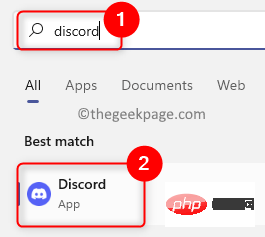 Bagaimana untuk melumpuhkan Discord semasa permulaan dalam Windows 11/10?
Apr 26, 2023 pm 02:22 PM
Bagaimana untuk melumpuhkan Discord semasa permulaan dalam Windows 11/10?
Apr 26, 2023 pm 02:22 PM
Pada masa kini, ramai pengguna telah mula menggunakan aplikasi yang dipanggil perselisihan, yang digunakan terutamanya untuk berkomunikasi melalui suara, teks atau panggilan video. Tetapi baru-baru ini, ramai pengguna telah melaporkan bahawa aplikasi perselisihan akan bermula secara automatik apabila sistem Windows bermula. Ia sangat mengecewakan bagi mereka untuk mematikannya setiap kali kerana ia tidak diperlukan semasa permulaan. Terdapat tetapan dalam apl Discord yang perlu diubah oleh pengguna untuk menghalang apl ini daripada muncul pada permulaan Windows. Jika anda masih mencari cara untuk mengelakkan situasi ini, maka artikel ini akan membimbing anda dalam 2 cara bagaimana untuk melumpuhkan pembukaan perselisihan dalam sistem Windows 11. Bagaimana untuk melumpuhkan Discord dalam tetapan Discord
 Bagaimana untuk memasang Snap pada Debian 12
Mar 20, 2024 pm 08:51 PM
Bagaimana untuk memasang Snap pada Debian 12
Mar 20, 2024 pm 08:51 PM
Snap ialah pengurus pakej luaran yang direka untuk sistem Linux yang memberikan anda cara yang mudah untuk memasang aplikasi kontena. Snap membolehkan anda memuat turun dan memasang pakej dengan mudah tanpa perlu risau tentang memasang kebergantungan tambahan. Pengurus secara automatik menyelesaikan kebergantungan yang diperlukan oleh pakej, memastikan pakej berjalan lancar pada sistem anda. Snap melengkapkan pengurus pakej asli apt, memberikan anda pilihan lain untuk memasang dan menjalankan aplikasi pada sistem anda. Dalam panduan ini, anda akan menemui panduan lengkap tentang cara memasang Snap pada Debian12. Rangka: Bagaimana untuk memasang Snap pada Debian12 Bagaimana untuk mencari ketersediaan pakej pada Snap Bagaimana untuk mencari maklumat tentang pakej pada Snap
 Bagaimana untuk memasang Steam pada Debian 12
Mar 21, 2024 pm 10:10 PM
Bagaimana untuk memasang Steam pada Debian 12
Mar 21, 2024 pm 10:10 PM
STEAM ialah platform permainan popular yang dibangunkan oleh Valve Corporation yang membolehkan anda membeli, memuat turun, memasang dan bermain permainan. Ia menyediakan ciri seperti kemas kini automatik, mencari jodoh dan forum komuniti untuk menyelesaikan isu berkaitan perisian. Di samping itu, anda juga boleh menggunakan Steam untuk berinteraksi dengan pemain dan pembangun lain kerana ia mempunyai sokongan komuniti yang meluas. Dalam panduan ini anda akan belajar: Bagaimana untuk memasang Steam pada Debian12 Bagaimana untuk menjalankan Steam pada Debian12 Bagaimana untuk mengeluarkan Steam dari Debian12 Kesimpulan Bagaimana untuk memasang Steam pada Debian12 Anda boleh memasang Steam pada Debian12: pakej deb Repositori Rasmi Debian
![Mikrofon Discord tidak berfungsi pada iPhone [Diselesaikan]](https://img.php.cn/upload/article/000/465/014/168153342424545.png?x-oss-process=image/resize,m_fill,h_207,w_330) Mikrofon Discord tidak berfungsi pada iPhone [Diselesaikan]
Apr 15, 2023 pm 12:37 PM
Mikrofon Discord tidak berfungsi pada iPhone [Diselesaikan]
Apr 15, 2023 pm 12:37 PM
Baru-baru ini, kebanyakan pengguna iPhone mengadu tentang isu dengan iPhone mereka di mana mikrofon aplikasi Discord tiba-tiba berhenti berfungsi. Ini telah menyebabkan ketidakselesaan besar kepada pengguna iPhone yang menggunakan apl Discord untuk berinteraksi dengan rakan dan pemain lain. Selepas analisis, kami menemui sebab di sebalik isu mikrofon Discord tidak berfungsi dan beberapa daripadanya disenaraikan di bawah. Apl Discord yang lapuk pada apl iPhone Discord tidak membolehkan akses kepada tetapan mikrofon Gangguan teknikal/pepijat perisian dalam iPhone Data rosak dalam apl Discord Membuat perubahan pada tetapan suara daripada apl Discord Jika anda juga menghadapi masalah ini, orang ramai
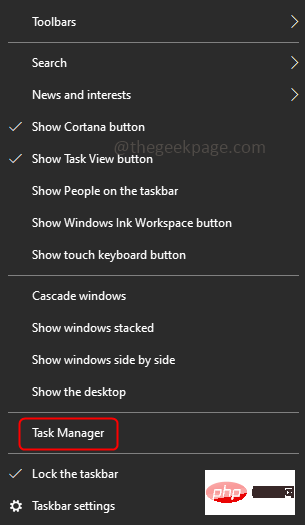 Bagaimana untuk menyelesaikan kegagalan pemasangan DiscordSetup.exe pada Windows 10/11
May 04, 2023 am 08:16 AM
Bagaimana untuk menyelesaikan kegagalan pemasangan DiscordSetup.exe pada Windows 10/11
May 04, 2023 am 08:16 AM
Jika anda cuba memasang atau memasang semula apl Discord tetapi menerima ralat ini "pemasangan discordsetup.exe gagal", mungkin terdapat sebab yang berbeza. Selalunya, terdapat kesan sebelumnya data apl perselisihan dalam sistem anda, atau anda mungkin perlu melancarkan aplikasi perselisihan dalam mod keserasian, dsb. Dalam artikel ini, kita akan melihat cara berkesan yang berbeza untuk menyelesaikan masalah. Mari mulakan! Kaedah 1: Gunakan Pengurus Tugas Langkah 1: Klik kanan pada bar tugas dan pilih Pengurus Tugas. Langkah 2: Di bawah tab Proses, cari Discord, klik padanya, kemudian klik kanan padanya dan pilih Endtask. Langkah 3: Tekan kekunci Windows+R serentak untuk membuka Run
 Pemasangan Debian bagi Wine dan tutorial pemasangan Debian bagi Wine
Feb 12, 2024 am 10:36 AM
Pemasangan Debian bagi Wine dan tutorial pemasangan Debian bagi Wine
Feb 12, 2024 am 10:36 AM
Wain ialah lapisan keserasian yang boleh menjalankan aplikasi Windows pada sistem Linux Ia membolehkan pengguna menjalankan aplikasi Windows dengan lancar pada sistem Linux tanpa memerlukan pemasangan dwi-sistem atau persediaan mesin maya . Pasang Wine dan sediakan beberapa tutorial yang berkaitan. Memasang Wine Memasang Wine pada sistem Debian adalah sangat mudah, hanya gunakan arahan apt, buka terminal, dan masukkan arahan berikut: ``shellsudoapt-getupdatesudoapt-getinstallwine`` Ini akan mengemas kini senarai pakej anda dan memasang Wine , selepas pemasangan sudah lengkap, boleh




